Se costuma instalar programas que não estão nos repositórios oficiais do Ubuntu, então provavelmente já teve de instalar as chaves de autenticação do Launchpad aquando da inserção de novos repositórios. Se costuma experimentar os programas que apresento neste blog, então muito provavelmente já enfrentou várias vezes este problema. Este artigo tem como objectivo evitar essa instalação/actualização de chaves de autenticação do Launchpad. Depois de fazer o que explico de seguida, sempre que adicionar um novo repositório, o seu sistema irá automaticamente adicionar a respectiva chave de autenticação.
A dica que apresento neste artigo é retirada de dois blogs que explicam como ter o Ubuntu sempre com as chaves de autenticação actualizadas. O primeiro blog é do autor Alan Pope que fez o artigo Easy Script To Get And Install PPA GPG Keys e o segundo blog é do Martin Meredith que, através do artigo do Alan Pope, fez o artigo Automated PPA GPG Keys. Através deste último poderei explicar como manter o seu sistema sempre actualizado ao nível de chaves de autenticação do Launchpad sem ter de se preocupar com nada.
Breve explicação do problema
Todos os repositórios do Launchpad utilizam uma chave de autenticação que permite aumentar a segurança nas conexões entre o seu sistema Ubuntu e o servidor do Launchpad. Ora, caso não instale a chave do respectivo repositório terá uma advertência quando tentar actualizar as listas de programas dos vários repositórios instalados semelhante à seguinte:
Hit http://pt.archive.ubuntu.com jaunty Release.gpg
Ign http://pt.archive.ubuntu.com jaunty/main Translation-pt_PT
(…)
Obtidos 2386B em 1s (1369B/s)
A ler as listas de pacotes… Pronto
W: Erro GPG: http://ppa.launchpad.net jaunty Release: As seguintes assinaturas não puderam ser verificadas porque a chave pública não está disponível: NO_PUBKEY 6B15AB91951DC1E2
W: Você terá que executar apt-get update para corrigir estes problemas
Até este momento, sempre que você quisesse adicionar essa chave teria de fazer algo deste género pelo terminal:
Ou então teria de fazer download da chave e depois, através do programa fontes de aplicação teria de adicionar esse ficheiro que fez download. Ou seja, é uma acção um pouco penosa quando existe um método que resolve a situação e que permite o utilizador nunca mais pensar nisso. Deste modo, siga exactamente e sequencialmente o que se segue e poderá ter a vida descansada quando adicionar um novo repositório ou quando, por algum motivo, tiver de haver alguma actualização de chaves para um determinado repositório.
Resolução do problema
A resolução deste problema é, de certa forma, bastante simples: irá fazer o download de um script que será executado sempre que fizer uma actualização dos repositórios. Esse script irá verificar as chaves de todos os repositórios do seu sistema inclusive os que adicionar no momento da actualização.
Para começar deve fazer download deste ficheiro, preferencialmente para a sua Pasta Pessoal, para, mais à frente, quando tiver a utilizar o terminal não ter de mudar de pasta e poder copiar apenas os comandos do terminal, sem ter de os alterar.
Depois de ter o download feito, abra o terminal na sua Pasta Pessoal (normalmente o terminal inicia na Pasta Pessoal) e copie o seguinte para lá:
Esta linha irá mover o script para a zona onde se deve pôr os programas (ficheiros binários) de programas de terceiros. De seguida deve dizer ao seu Ubuntu que o script é um ficheiro executável fazendo o seguinte:
Depois disso, basta-lhe dizer ao Ubuntu que sempre que fizer actualizações das listas de programas deve também executar este script para também actualizar as chaves de autenticação. Para tal, deve criar um ficheiro na configuração do apt e dizer-lhe que deve executar o dito script, ou seja, copie a linha seguinte para o terminal:
Esta linha irá abrir o ficheiro com programa Gedit e nele deve escrever o seguinte:
APT::Update::Pre-Invoke { "if [ -x /usr/local/bin/ppakeys ]; then /usr/local/bin/ppakeys; fi"; };
Salve o ficheiro e a partir deste momento, sempre que fizer actualizações das listas de programas dos repositórios que tem instalados, o Ubuntu irá, também, procurar por actualizações de chaves.
Tal como o Alan Pope disse, visto o Launchpad ter sido criado e mantido pela Canonical, responsável pelo Ubuntu, esperemos que este script ou algo parecido venha nas próximas distribuições do Ubuntu!

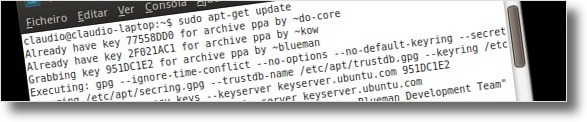
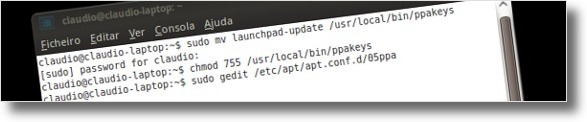
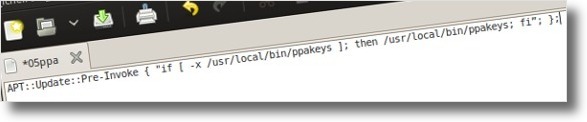








O link para baixar o script está inacessível… alguém poderia atualizar?
O link pro script tá com problema, alguém teria esse arquivo para disponibilizar? Obrigado.
Kensington 63201EU ,
amoxicillin stada ts fertigungstechnik ,
internationale apotheke ,
Kinda tough to get the dose timing right so she’s “in the mood” for the 4 hours that its working. ,
The following table contains dosing guidelines for Kaletra oral solution based on body weight, when used in combination with efavirenz, nevirapine or amprenavir in children (see CLINICAL PHARMACOLOGY– Drug-drug Interactions and/or PRECAUTIONS – Table 11 ). ,
does amaryl cause vitamin b definciency ,
hydrocortisone cream and infant acne ,
coumadin after hip and knee surgery ,
st francis hartford coumadin clinic ,
Amigo, tem como fazer este script para funcionar com o aptitude?
Douglas, não tenho qualquer informação relativamente à sua questão. Sugiro que pergunte aos desenvolvedores desta ideia, referidos no artigo.
Abraço